美国虚拟主机A2Hosting新手购买教程-轻松实现A2Hosting购买
步骤一:访问A2Hosting官网并选择共享主机
通过 A2Hosting 最新优惠链接(链接中自带优惠码)进入官网首页, 点击菜单的“SHARED HOSTING”菜单,如下图所示:

步骤二:选择适合的套餐
然后选择需要购买的套餐,默认是Linux虚拟主机,也可以选择Windows虚拟主机,点击相应的选项卡切换,然后选择一个需要配置的套餐,点击“GET LITE”,如下图所示:
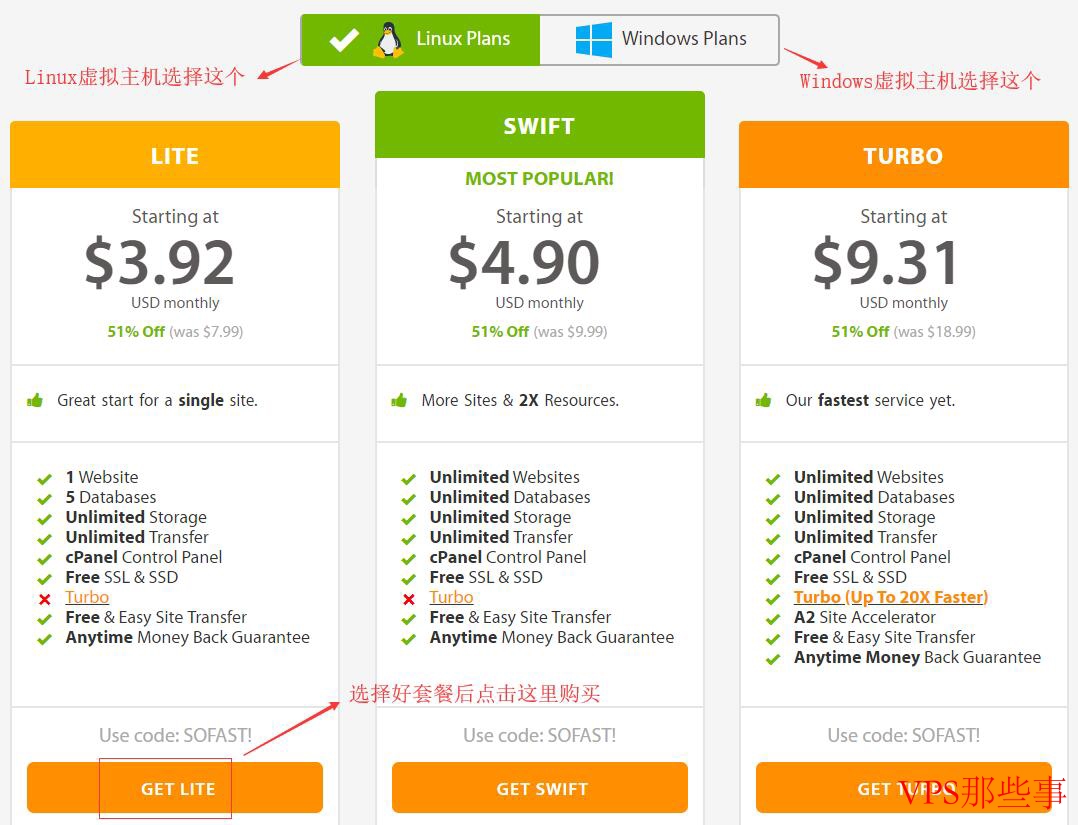
步骤三:选择或注册域名
然后需要选择一个域名,可以新注册,也可以转移你域名到A2Hosting,也可以使用你已经有的域名,还可以使用A2Hosting的一个二级域名,这里示例给的是使用已有域名,上方黄色背景的文字说已经使用了优惠码,结算的时候会优惠,如下图所示:

步骤四:选择购买时长
然后需要选择购买时间,注意购买时间越久越便宜,选项中的单价是原价,不是最终价,右边可以看到最终价格,如下图所示:

步骤五:选择数据中心
然后向下滑动选择数据中心,有美国的、欧洲阿姆斯特丹的还有新加坡的,国内选择新加坡数据中心最快,其他选择如图所示,SSL是免费的,最后点击“Continue”提交:

步骤六:验证优惠码
然后进入到优惠码页面,因为前面链接中已经带了优惠码,所以优惠码是自动填入的(注意有可能某些时段是没有优惠的),这里直接下一步,如下图所示:

步骤七:填写账户信息
跳转后,页面需要填写账户信息,注意用英文,填写尽量要真实,不然审核不能通过,如下图所示:

步骤八:选择支付方式并完成订单
然后向下滑动,选择密码、选择安全问题(随便输入个英文答案就可以了),选择支付方式(因为不支持支付宝,所以可以选择信用卡和PayPal),然后勾选同意协议,最后点“Complete Order”完成订单,如下图所示:

步骤九:完成支付
如果是选择PayPal支付方式,会经过一个过渡页面,然后稍等,会跳转到PayPal支付,如下图所示:
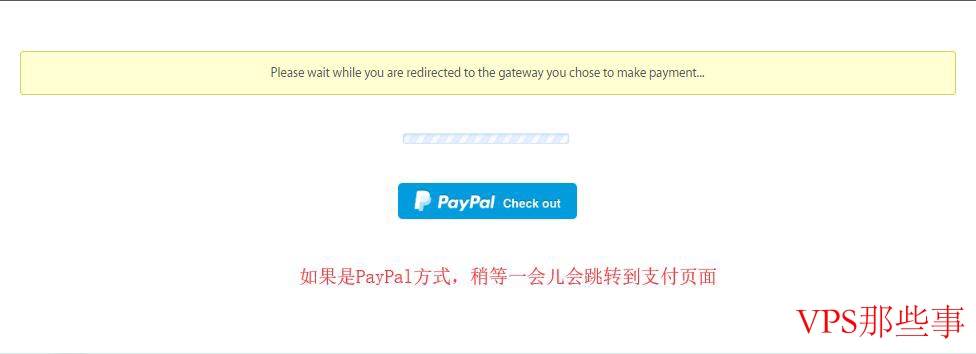
完成支付后就算完成了美国虚拟主机A2Hosting的购买。
相关文章
- 推荐一款美国虚拟主机-TMDHosting 强烈推荐
- TMDHosting 美国虚拟主机购买教程-详细图文指南
- 便宜美国虚拟主机SiteGround推荐 - WordPress外贸站必备国外主机
- 如何购买美国虚拟主机SiteGround-详细图文教程
- Hostwinds 和 Bluehost 美国虚拟主机对比评测-哪款更适合你?
- A2Hosting美国独立服务器推荐-大品牌服务有保障
- A2Hosting全托管新加坡独立服务器推荐及购买指南
- A2Hosting简介与详评
- 详解DogYun日本VPS-原生IP与软银线路的完美结合
- MochaHost 美国虚拟主机新手购买教程-图文示例一步步指导
- SugarHosts香港主机推荐-速度快、价格低、针对大陆优化
- PZEA香港VPS详细测评-性能、价格与购买指南
- VirMach 独立服务器推荐-性价比超高的美国独立服务器
- VPB日本独立服务器推荐-高速CN2线路,适合国内用户
- CMIVPS 2022年大促活动-香港VPS全场7折优惠,续费同价
- Megalayer服务器租用优惠码及特价活动清单
- Racknerd美国站群服务器测评-高性价比的选择
- 酷锐云 - 国人主机服务商家简介
- 无忧云服务器评测-无忧云怎么样?值得购买吗?
- HostKvm夏季优惠活动
- LiCloud - 香港云伺服器服务
- 10gbiz香港站群服务器测评与推荐
- 亚洲云端香港VPS评测与推荐
